¿Cómo rellenar automáticamente la fecha en una celda cuando se actualiza la celda adyacente en Excel?
A veces, al actualizar una celda en una columna determinada, es posible que desee marcar la última fecha sobre la actualización. Este artículo recomendará un método VBA para resolver este problema. Cuando se actualice la celda, la celda adyacente se rellenará automáticamente con la fecha actual de inmediato.
Rellenar automáticamente la fecha actual en una celda cuando se actualiza la celda adyacente con código VBA
Supongamos que los datos que necesita actualizar están en la columna B, y cuando se actualiza una celda en la columna B, la fecha actual se rellenará en la celda adyacente de la columna A. Ver captura de pantalla:
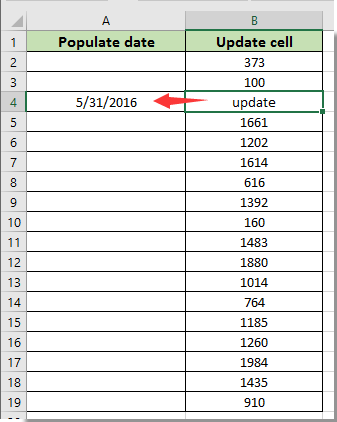
Puede ejecutar el siguiente código VBA para resolver este problema.
1. Haga clic derecho en la pestaña de la hoja donde desea rellenar automáticamente la fecha basada en la celda adyacente actualizada, y luego haga clic en Ver Código en el menú contextual.

2. En la ventana de Microsoft Visual Basic para Aplicaciones, copie y pegue el siguiente código VBA en la ventana de Código.
Código VBA: rellenar automáticamente la fecha actual en una celda cuando se actualiza la celda adyacente
Private Sub Worksheet_Change(ByVal Target As Excel.Range)
'Updated by Extendoffice 2017/10/12
Dim xRg As Range, xCell As Range
On Error Resume Next
If (Target.Count = 1) Then
If (Not Application.Intersect(Target, Me.Range("B:B")) Is Nothing) Then _
Target.Offset(0, -1) = Date
Application.EnableEvents = False
Set xRg = Application.Intersect(Target.Dependents, Me.Range("B:B"))
If (Not xRg Is Nothing) Then
For Each xCell In xRg
xCell.Offset(0, -1) = Date
Next
End If
Application.EnableEvents = True
End If
End SubNotas:
3. Presione las teclas Alt + Q al mismo tiempo para cerrar la ventana de Microsoft Visual Basic para Aplicaciones.
Desde ahora, al actualizar celdas en la columna B, la celda adyacente en la columna A se rellenará con la fecha actual de inmediato. Ver captura de pantalla:


Descubre la Magia de Excel con Kutools AI
- Ejecución Inteligente: Realiza operaciones en celdas, analiza datos y crea gráficos, todo impulsado por comandos simples.
- Fórmulas Personalizadas: Genera fórmulas adaptadas para optimizar tus flujos de trabajo.
- Codificación VBA: Escribe e implementa código VBA sin esfuerzo.
- Interpretación de Fórmulas: Comprende fórmulas complejas con facilidad.
- Traducción de Texto: Supera las barreras del idioma dentro de tus hojas de cálculo.
Artículos relacionados:
- ¿Cómo rellenar automáticamente otras celdas al seleccionar valores en la lista desplegable de Excel?
- ¿Cómo autocompletar al escribir en la lista desplegable de Excel?
Las mejores herramientas de productividad para Office
Mejora tu dominio de Excel con Kutools para Excel y experimenta una eficiencia sin precedentes. Kutools para Excel ofrece más de300 funciones avanzadas para aumentar la productividad y ahorrar tiempo. Haz clic aquí para obtener la función que más necesitas...
Office Tab incorpora la interfaz de pestañas en Office y facilita mucho tu trabajo
- Habilita la edición y lectura con pestañas en Word, Excel, PowerPoint, Publisher, Access, Visio y Project.
- Abre y crea varios documentos en nuevas pestañas de la misma ventana, en lugar de hacerlo en ventanas separadas.
- ¡Aumenta tu productividad en un50% y reduce cientos de clics de ratón cada día!
Todos los complementos de Kutools. Un solo instalador
El paquete Kutools for Office agrupa complementos para Excel, Word, Outlook y PowerPoint junto con Office Tab Pro, ideal para equipos que trabajan en varias aplicaciones de Office.
- Suite todo en uno: complementos para Excel, Word, Outlook y PowerPoint + Office Tab Pro
- Un solo instalador, una licencia: configuración en minutos (compatible con MSI)
- Mejor juntos: productividad optimizada en todas las aplicaciones de Office
- Prueba completa de30 días: sin registro ni tarjeta de crédito
- La mejor relación calidad-precio: ahorra en comparación con la compra individual de complementos